FaceTime είναι μια πολύ δημοφιλής εφαρμογή βιντεοκλήσεων που σχεδιάστηκε από την Apple. Κυκλοφόρησε στην αγορά με το λανσάρισμα του iPhone 4. Το FaceTime παρέχει έναν απλό και βολικό τρόπο πραγματοποίησης δωρεάν κλήσεων ήχου ή βίντεο σε άλλους χρήστες της Apple μέσω δεδομένων κινητής τηλεφωνίας ή σύνδεσης δικτύου Wi-Fi. Εκτός από iPhone, iPad και iPod, μπορείτε επίσης να χρησιμοποιήσετε προϊόντα FaceTime σε Mac.
Ωστόσο, πολλοί χρήστες iOS παραπονέθηκαν για το Η κάμερα FaceTime δεν λειτουργεί στο iPhone θέμα στα φόρουμ. Αντιμετωπίζετε την ίδια κατάσταση;
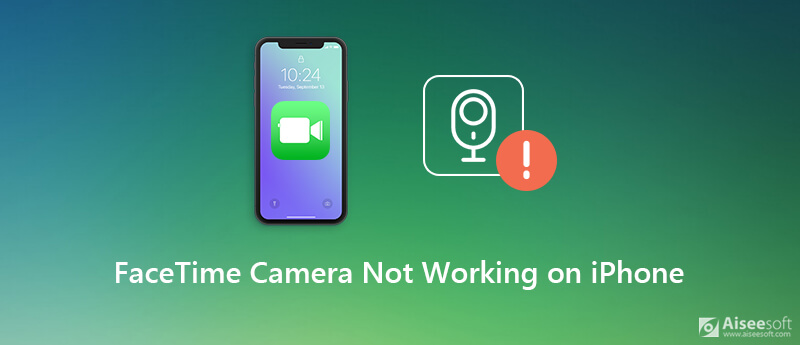
Υπάρχουν πολλοί λόγοι, συμπεριλαμβανομένων των παραγόντων λογισμικού και υλικού που θα κάνουν τη φωτογραφική μηχανή ή το μικρόφωνο να σταματήσει να λειτουργεί σωστά και να διακόπτεται συχνά. Αυτή η ανάρτηση θα σας δείξει πώς να διορθώσετε την κάμερα FaceTime που δεν λειτουργεί στο iPhone με απλές λύσεις 5.
Υπάρχουν χρήστες iPhone που παραπονέθηκαν ότι η κάμερα ομάδας Facetime δεν λειτουργεί στο iPhone 6/7/8 / X / 11. Όταν η κάμερα FaceTime δεν λειτουργεί σωστά στο iPhone σας, μπορείτε πρώτα να δοκιμάσετε να επανεκκινήσετε τη συσκευή iOS για να λύσετε το πρόβλημα.
Απλώς συνεχίστε να πατάτε το Power κουμπί για να εμφανιστεί η οθόνη απενεργοποίησης. Σύρετε το δάχτυλό σας από αριστερά προς τα δεξιά για να κλείσετε το iPhone σας. Ή μπορείτε να πάτε ρυθμίσεις app και πατήστε > Τερματισμός για να απενεργοποιήσετε το iPhone.
Περιμένετε λίγα δευτερόλεπτα και, στη συνέχεια, πατήστε και κρατήστε πατημένο το κουμπί λειτουργίας έως ότου εμφανιστεί το λογότυπο της Apple στην οθόνη. Μετά από αυτό, μπορείτε να ξεκινήσετε μια κλήση FaceTime με τον φίλο σας και να ελέγξετε εάν η κάμερα μπορεί να λειτουργήσει ξανά κανονικά.
Όπως αναφέραμε παραπάνω, πρέπει να βασιστείτε σε ένα σταθερό δίκτυο, είτε δεδομένα κινητής τηλεφωνίας είτε σύνδεση Wi-Fi για να πραγματοποιήσετε κλήση βίντεο / ήχου FaceTime. Εάν η κάμερα ή το μικρόφωνο δεν λειτουργεί στην εφαρμογή FaceTime, θα πρέπει να ελέγξετε εάν είναι συνδεδεμένη η σύνδεση Wi-Fi ή κινητής τηλεφωνίας.
Είτε χρησιμοποιείτε δίκτυο Wi-Fi είτε δεδομένα κινητής τηλεφωνίας, καλύτερα να συνδέσετε ξανά το δίκτυο και να βεβαιωθείτε ότι η σύνδεση είναι καλή. Εδώ μπορείτε να ανοίξετε ρυθμίσεις εφαρμογή στο iPhone και, στη συνέχεια, μεταβείτε σε δεδομένα Wi-Fi και κελάρι. Αφού επανασυνδέσετε τη σύνδεση δικτύου, μπορείτε να δοκιμάσετε την κάμερα FaceTime για να δείτε εάν το πρόβλημα έχει επιλυθεί.
Όταν η κάμερα FaceTime δεν λειτουργεί στο iPhone σας, μπορείτε να επιλέξετε να επαναφέρετε όλα τα δίκτυα και άλλες ρυθμίσεις για να διασφαλίσετε ότι η εφαρμογή FaceTime θα έχει καλή σύνδεση δικτύου.
Βήμα 1 Ξεκλειδώστε το iPhone σας και ανοίξτε την εφαρμογή Ρυθμίσεις.
Βήμα 2 Επιλέξτε την ενότητα Γενικά και, στη συνέχεια, μετακινηθείτε προς τα κάτω για να εντοπίσετε την επιλογή Επαναφορά. Πατήστε σε αυτό.
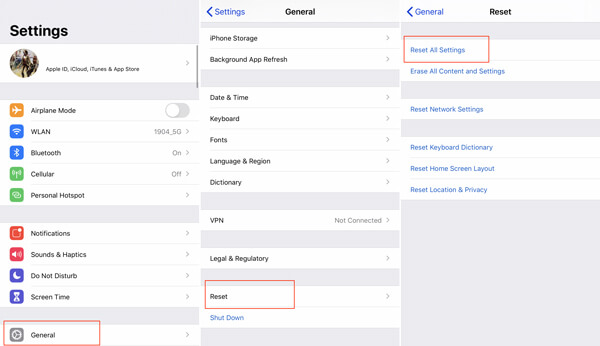
Βήμα 3 Όταν εισάγετε τη διεπαφή της Επαναφοράς, πατήστε το Επαναφορά όλων των ρυθμίσεων. Κατά τη διάρκεια αυτού του βήματος, θα πρέπει να εισαγάγετε τον κωδικό πρόσβασης Apple και, στη συνέχεια, να πατήσετε Επαναφορά όλων των ρυθμίσεων για να επιβεβαιώσετε τη λειτουργία.
Σε πολλές περιπτώσεις, η ενημέρωση του iOS είναι επίσης μια απλή και αποτελεσματική λύση για την επίλυση διαφόρων προβλημάτων, συμπεριλαμβανομένης της κάμερας iPhone FaceTime που δεν λειτουργεί στο iPhone. Πρέπει να γνωρίζετε ότι, το νέο λειτουργικό σύστημα θα διορθώνει πάντα πολλά σφάλματα στην πολύτιμη έκδοση. Έτσι, εάν υπάρχει διαθέσιμο iOS ενημέρωση, μπορείτε να επιλέξετε να το ενημερώσετε.
Βήμα 1 Ενεργοποιήστε το iPhone σας και μεταβείτε στο ρυθμίσεις app.
Βήμα 2 Πατήστε General > Ενημέρωση λογισμικού για να ελέγξετε εάν υπάρχει νέα ενημέρωση iOS.

Βήμα 3 Το iPhone σας θα αρχίσει να ελέγχει αν υπάρχει διαθέσιμη ενημέρωση iOS. Ενημερώστε το εάν υπάρχει. Εάν το Το FaceTime δεν λειτουργεί σε Mac, μπορείτε επίσης να επιλέξετε να ενημερώσετε το macOS για να απαλλαγείτε από αυτό το ζήτημα.
Εάν το ζήτημα της κάμερας iPhone FaceTime δεν λειτουργεί ακόμα αφού δοκιμάσετε τις παραπάνω μεθόδους, θα πρέπει να απευθυνθείτε στην επαγγελματική λύση. Εδώ σας προτείνουμε ειλικρινά ένα λογισμικό επιδιόρθωσης προβλημάτων με όλα τα χαρακτηριστικά iOS, Αποκατάσταση συστήματος iOS για να διορθώσετε την κάμερα FaceTime που δεν λειτουργεί στο iPhone σας.

Λήψεις
Ανάκτηση συστήματος Aiseesoft iOS
100% ασφαλής. Χωρίς διαφημίσεις.
100% ασφαλής. Χωρίς διαφημίσεις.
Βήμα 1 Πρώτον, πρέπει να κάνετε δωρεάν λήψη, εγκατάσταση και εκτέλεση αυτού του iPhone FaceTime κάμερας λογισμικού διόρθωσης προβλημάτων στον υπολογιστή σας. Στη συνέχεια, συνδέστε το iPhone σας σε αυτό με ένα αστραπές καλώδιο USB. Για να βοηθήσετε τον υπολογιστή σας να αναγνωρίσει γρήγορα τη συσκευή iOS, εδώ πρέπει να πατήσετε Εμπιστευθείτε αυτόν τον υπολογιστή στην οθόνη του iPhone.

Όταν εισάγετε το αρχικό παράθυρο, επιλέξτε το Αποκατάσταση συστήματος iOS λειτουργία για να διορθώσετε την κάμερα ή το μικρόφωνο FaceTime που δεν λειτουργεί στο iPhone σας.
Βήμα 2 Για να διορθώσετε το πρόβλημα του iPhone FaceTime, πρέπει να το βάλετε Τρόπος ανάκτησης ή DFU Mode. Υπάρχουν αναλυτικά βήματα που παρουσιάζονται για να σας καθοδηγήσουν.

Βήμα 3 Μπορείτε να δείτε το μοντέλο iPhone και άλλες πληροφορίες σχετικά με αυτήν τη συσκευή iOS. Κατά τη διάρκεια αυτού του βήματος, πρέπει να επιβεβαιώσετε αυτές τις πληροφορίες. Στη συνέχεια κάντε κλικ επισκευή κουμπί για λήψη ενός επιδιορθωμένου plug-in για τη διόρθωση.

Η αποκατάσταση συστήματος iOS θα διορθώσει αυτόματα την κάμερα FaceTime που δεν λειτουργεί στο iPhone όταν ολοκληρωθεί η λήψη της προσθήκης. Το iPhone σας θα επανεκκινηθεί και θα επιστρέψει στην κανονική του κατάσταση μετά τη διόρθωση. Στη συνέχεια, μπορείτε να ξεκινήσετε μια βιντεοκλήση FaceTime για να ελέγξετε εάν το πρόβλημα της κάμερας έχει εξαφανιστεί.
Γιατί δεν μπορώ να δω το άλλο άτομο στο FaceTime στο iPhone;
Μπορεί να μην μπορείτε να δείτε το άλλο άτομο στο FaceTime επειδή η σύνδεση δικτύου του iPhone σας είναι ασταθής. Μπορείτε να μεταβείτε στις Ρυθμίσεις για να ελέγξετε τη σύνδεση Wi-Fi ή κινητής τηλεφωνίας. Ή μπορείτε να δοκιμάσετε να επανεκκινήσετε το iPhone σας.
Πώς μπορώ να επιτρέψω στο FaceTime να έχει πρόσβαση στην κάμερά μου στο iPhone;
Μπείτε στην εφαρμογή Ρυθμίσεις στο iPhone σας και μεταβείτε στην οθόνη Απορρήτου. Στη συνέχεια, επιλέξτε Κάμερα και βρείτε το FaceTime για να ενεργοποιήσετε την άδεια κάμερας.
Γιατί η κάμερα του iPhone μου είναι απλώς μια μαύρη οθόνη;
*Υπάρχουν 2 κύριοι λόγοι για τους οποίους η κάμερα του iPhone σας εμφανίζει μαύρη οθόνη: το λογισμικό ή το υλικό δεν λειτουργεί σωστά. Έτσι, μπορεί να είναι επειδή η κάμερά σας καλύπτεται από κάτι ή η εφαρμογή της κάμερας έχει παρεμβολές.
Σήμερα, η βιντεοκλήση γίνεται ένας βασικός τρόπος επικοινωνίας με άλλους.
Το FaceTime είναι ένα εξαιρετικά χρήσιμο εργαλείο για τους χρήστες της Apple. Θα είναι πραγματικά ενοχλητικό όταν πραγματοποιείτε βιντεοκλήση στο FaceTime, αλλά λαμβάνετε μόνο μια μαύρη οθόνη και η κάμερα δεν λειτουργεί σωστά. Εδώ σε αυτήν την ανάρτηση, έχουμε μοιραστεί 5 εύκολους τρόπους για να διορθώσετε το Η κάμερα FaceTime δεν λειτουργεί στο iPhone. Εάν λάβετε το ζήτημα FaceTime, μπορείτε να βασιστείτε σε αυτά για να το επαναφέρετε στο φυσιολογικό.
Επιδιόρθωση προβλημάτων Mac
Διορθώστε το iPhone Echo Διορθώστε το "Do Not Disturb Not Working" στο iPhone Το iPhone συνεχίζει να μειώνει τις κλήσεις Τι μπορείτε να κάνετε όταν η προώθηση κλήσεων σταματά να λειτουργεί στο iPhone σας Η κάμερα Facetime δεν λειτουργεί στο iPhone Επιδιόρθωση του Facebook Messenger συνεχίζει να συντρίβεται Οι υπενθυμίσεις iPhone δεν λειτουργούν Πώς να επιδιορθώσετε προβλήματα αδύναμου σήματος iPhone; Εδώ είναι οι πραγματικές συμβουλές
Διορθώστε το σύστημά σας iOS στο φυσιολογικό σε διάφορα ζητήματα, όπως κολλήστε στη λειτουργία DFU, τη λειτουργία ανάκτησης, τη λειτουργία ακουστικών, το λογότυπο της Apple κ.λπ. στο κανονικό χωρίς απώλεια δεδομένων.
100% ασφαλής. Χωρίς διαφημίσεις.
100% ασφαλής. Χωρίς διαφημίσεις.